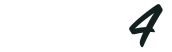Adres aanpassen bij de Kamer van Koophandel
Zodra je van ons het contract van je servicekantoor hebt ontvangen kan je het adres of de adressen gebruiken om je bedrijf of bedrijven te verhuizen naar een van onze vestigingen. Doorloop hiervoor onderstaand stappenplan. Je hebt hiervoor wel een DigiD nodig. Heb je die niet, dan is de enige manier om de adreswijziging door te geven met formulier 14.
Het is van belang dat het contract door beide partijen is getekend. Met een gratis tool van Adobe kan je eenvoudig een handtekening plaatsen: Adobe Sign
- Ga naar KvK adreswijziging
- Voer de naam van het bedrijf in en selecteer de juiste naam
- Klik naar het blok ‘Vestigingen’
- Klik op ‘Gegevens van de vestiging wijzigen’
- Vink ‘bezoekadres’ aan (ga naar volgende)
- Vul de postcode en huisnummer zonder toevoeging in van het nieuwe vestigingsadres. Indien het huisnummer een toevoeging heeft, bijvoorbeeld een A, dan verschijnen alle mogelijke toevoegingen voor dit huisnummer automatisch in beeld door een keuzemenu. Kies hieruit de juiste toevoeging. Vul geen kamer- of unitnummer in. (Ga naar volgende)
- Daarna moet je aangeven of je postadres ook verandert, vink JA aan en ga naar volgende
- Is het nieuwe bezoekadres je privéadres: Nee, ga naar volgende
- Vink de 1e optie aan bij ‘Bewijsstuk meesturen’: een door beide partijen ondertekende pacht- of huurovereenkomst. Klik NIET op toestemmingsverklaring. Deze heb je namelijk niet nodig.
- Vul de datum in waarop je de wijziging wil laten ingaan en klik op volgende
- Weer een stap verder, klik op volgende
- Overzicht van de wijzigingen. Als je twijfelt of je het goed hebt gedaan klik je op “bekijken”, anders op “Wijziging ondertekenen”
- Bijlage(n) uploaden. Hier upload je het contract dat door beide partijen is getekend. Om het proces verder af te maken heb je je DigiD nodig en dien je een betaling te doen van 1 cent van je privé-rekening. Dit ter verificatie dat jij het echt bent. Als je een van beide stappen niet kan doen, kies je voor “Sla stap over”. Je kan dan de wijziging handmatig doorgeven en opsturen via de post of afgeven bij de KvK. Je kan ook de wijziging via de notaris laten lopen. Als je het proces digitaal wil laten verlopen klik je na het uploaden op volgende.
- Onderteken je dit verzoek zelf? Kies voor Ja (als je het zelf bent uiteraard)
- In de volgende stap vul je jouw gegevens in en klik je op volgende
- Nu kom je bij de laatste stap, de digitale ondertekening. Ook hier kan je nog een keer kiezen om de wijziging per post door te geven. Klik op volgende
- Nu krijg je het overzicht te zien van de wijziging die je gaat doorvoeren. Controleer deze gegevens goed en klik op volgende bij akkoord
- Klik op het bolletje om via DigiD in te loggen en doorloop dit proces
- Nadat je bent ingelogd bij DigiD kom je terug bij het scherm van verifiëren en klik je op het bolletje bij het iDEAL logo en doorloop ook dit proces
- Als je hiermee klaar bent klik je rechtsonder op volgende
- De wijziging is nu doorgestuurd naar de KvK en binnen 2 werkdagen zal je bericht ontvangen dat je adres is aangepast.
Kom je in het proces uit bij een toestemmingsverklaring dan heb je in stap 9 een verkeerde keuze gemaakt. In het geval een notaris de vennootschap opricht en deze vraagt om een toestemmingsverklaring, verstrek dan eerst ons (aangepaste) contract. Mocht de notaris toch nog een toestemmingsverklaring nodig hebben, ondanks dat dit al in een contract staat vermeld, dan kan de notaris hiervoor zelf rechtstreeks bij ons een verzoek indienen.
Nu kan je echt aan de slag met bedrijven op je nieuwe adres. Kijk ook nog even bij de uitleg hoe je MyADD activeert.
👉 Volgende stap: Activeren van MyADD
- Activeren van MyADD + filmpje
- Adres aanpassen bij de Kamer van Koophandel
- Bedrijfsgegevens wijzigen
- Bevestiging van de reservering opzoeken
- Bulk reserveringen importeren
- Contractgegevens wijzigen
- E-mail komt niet aan
- Facturatie, betalingen en alles wat daarbij komt kijken
- Flexruimte annuleren
- Flexruimte reserveren via MyADD
- Flexruimte reserveren zonder inloggegevens
- Geboekte reservering aanpassen
- Je afspraak loopt uit
- Mijn gegevens aanvullen in MyADD
- MyADD geblokkeerd
- Openingstijden en geblokkeerde tijdstippen
- Opzeggen van onze diensten
- Post ontvangen in je brievenbus
- Post ontvangen in MyADD
- Post versturen via MyADD
- Switchen tussen ophalen, scannen en doorsturen van post
- Je bent te laat en je bezoek zit te wachten
- Wachtwoord vergeten van MyADD
- Wifi